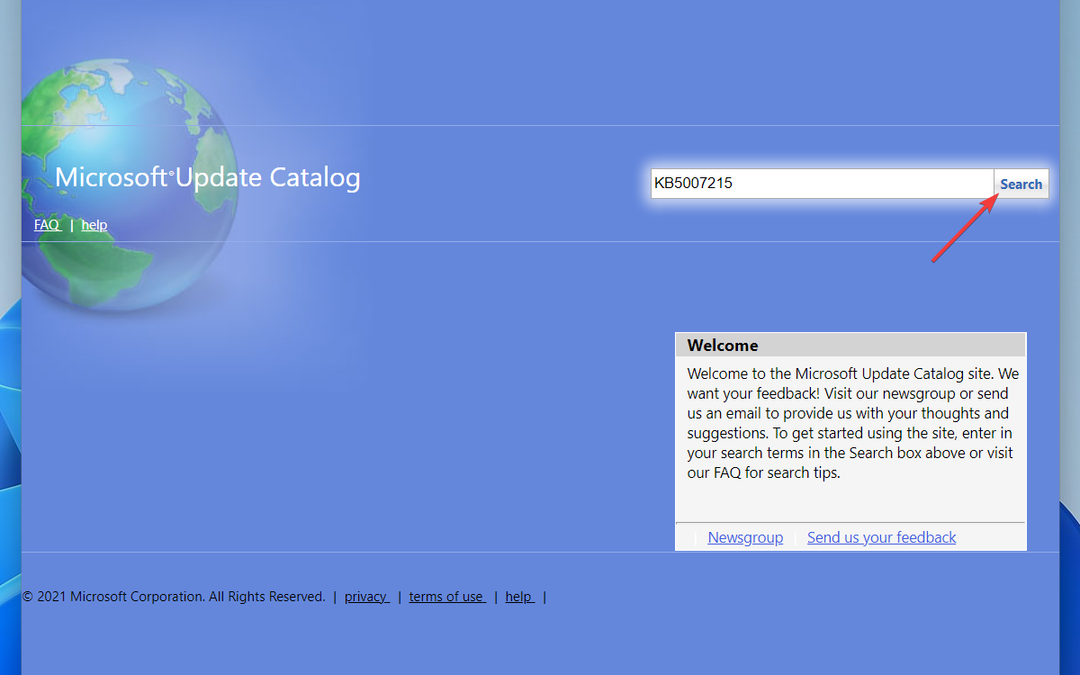- Хотя Windows 10 действительно фантастическая ОС, в ней все же есть случайные ошибки.
- Это может быть случай ошибки 0x80071a91, о которой мы расскажем в статье ниже.
- У нас есть другие похожие руководства, которые можно найти в нашем специальный раздел об ошибках Центра обновления Windows.
- Чтобы узнать о других типах ошибок, ознакомьтесь с нашими специальная страница исправлений Windows 10.

- Скачать Restoro PC Repair Tool который поставляется с запатентованными технологиями (патент доступен здесь).
- Нажмите Начать сканирование чтобы найти проблемы с Windows, которые могут вызывать проблемы с ПК.
- Нажмите Починить все для устранения проблем, влияющих на безопасность и производительность вашего компьютера
- Restoro был загружен 0 читатели в этом месяце.
Windows 10 - одна из самых популярных операционных систем в современном мире. Однако, как и у любой другой ОС, у нее также есть множество проблем. В этом руководстве мы поговорим о ошибка 0x80071a91 и как это исправить.
Ошибка Windows 10 0x80071a91 - это ошибка, которая возникает в основном на ПК с Windows 10 после недавних обновлений с более низких версий Windows, таких как Windows 7 и Windows 8.
Ошибка 0x80071a91 не позволяет пользователям загружать и устанавливать обновления Windows. Можно сказать, что Windows 10 унаследовала этот код ошибки от Windows 8.1.
Как мы уже сообщали в предыдущем посте, ошибка 0x80071a91 - один из наиболее частых кодов ошибок Windows 8.1.
Невозможность установить последние исправления Windows подвергает ПК с Windows последним угрозам и уязвимостям безопасности; следовательно, возникает необходимость решить эту проблему с ошибкой.
Поврежденные системные драйверы, поврежденная установка ОС Windows и Проблемы с обновлениями Windows являются некоторыми из факторов, вызывающих ошибку Windows 10 0x80071a91.
Поэтому мы перечислили рабочие решения, направленные на раз и навсегда устранение проблемы с ошибкой.
Как исправить ошибку 0x80071a91 в Windows 10?
1. Запустите полное сканирование системы
Вредоносные программы и вирусы могут проникнуть на ваш компьютер с Windows и повредить важные системные драйверы; следовательно, вы испытываете проблему с ошибкой Windows 10 0x80071a91.
Мы настоятельно рекомендуем вам использовать MalwarebytesAdwCleaner - средство удаления вредоносных программ для удаления всех вредоносных программ с вашего ПК с Windows.
Выполните следующие действия, загрузите, установите и используйте MalwarebytesAdwCleaner на вашем ПК с Windows:
- Скачать MalwarebytesAdwCleaner здесь.
- Дважды щелкните загружаемый exe-файл и следуйте инструкциям для завершения установки.
- После установки щелкните правой кнопкой мыши значок MalwarebytesAdwCleaner и выберите Запустить от имени администратора чтобы открыть программу.
- На экране MalwarebytesAdwCleaner щелкните значок Сканировать кнопку, чтобы начать операцию сканирования.
- После завершения сканирования нажмите на Чистый кнопка.
- Теперь нажмите ОК когда будет предложено перезагрузить компьютер для завершения очистки.
С другой стороны, вы можете использовать другие программные пакеты, такие как Bitdefender (№1 в мире), Булгард, Встроенный антивирус Windows - Защитник Windows и Zemana.
Вы можете использовать любую из этих программ для удаления вирусов и вредоносных программ с вашего компьютера.
2. Установите исправление Microsoft
Некоторые пользователи Windows смогли исправить ошибку Windows 10 0x80071a91 с помощью Microsoft Hotfix.
Вот как это сделать:
- Перейти к Ссылка на службу поддержки Microsoft.
- Теперь нажмите на вариант загрузки исправления.
- После загрузки установите исправление, следуя инструкциям
- После этого перезагрузите компьютер.
Однако, если проблема не исчезла, попробуйте следующее решение.
3. Запустите средство устранения неполадок Центра обновления Windows.
Более новая версия Windows 10 или Windows 10 Creators Update поставляется с Инструмент устранения неполадок Центра обновления Windows. Поскольку ошибка Windows 10 0x80071a91 связана с обновлением Windows; поэтому вам необходимо использовать средство устранения неполадок Центра обновления Windows.
Хотя вы можете не знать, как использовать это средство устранения неполадок в Windows 10, просто следуйте приведенным ниже инструкциям:
- Перейти к настройкам
- Перейдите в Обновление и безопасность> Устранение неполадок

- Найдите Центр обновления Windows и нажмите Запустить средство устранения неполадок.
- Следуйте инструкциям на экране и перезагрузите компьютер.

- Следуйте инструкциям на экране и перезагрузите компьютер.
4. Сбросить компоненты обновлений Windows
Запустите сканирование системы, чтобы обнаружить потенциальные ошибки

Скачать Restoro
Инструмент для ремонта ПК

Нажмите Начать сканирование чтобы найти проблемы с Windows.

Нажмите Починить все для устранения проблем с запатентованными технологиями.
Запустите сканирование ПК с помощью Restoro Repair Tool, чтобы найти ошибки, вызывающие проблемы с безопасностью и замедление. После завершения сканирования в процессе восстановления поврежденные файлы заменяются новыми файлами и компонентами Windows.
Отказ от ответственности: Это решение содержит шаги, которые являются частью изменения реестра. Учтите, что если вы сделаете это неправильно, могут возникнуть серьезные проблемы. Следовательно, следуйте этим шагам правильно и осторожно.
Вот как вручную сбросить компоненты обновлений Windows:
- Щелкните правой кнопкой мыши Пуск
- Выберите командную строку (администратор)

- Нажмите Да при запросе разрешений.
- Остановите службы BITS, Cryptographic, MSI Installer и Windows Update Services, введя в командной строке следующие команды:
- чистая остановка wuauserv
- чистая остановка cryptSvc
- чистые стоповые биты
- net stop msiserver.
- (Нажимайте Enter после каждой вводимой вами команды)
- Переименуйте папку SoftwareDistribution и Catroot2, введя приведенные ниже команды в командной строке, а затем нажимайте Enter после каждой вводимой вами команды:
- Ren C: WindowssoftwareDistribution SoftwareDistribution.old
- Рен C: WindowsSystem32catroot2 Catroot2.old
- Перезапустите службы BITS, Cryptographic, MSI Installer и Windows Update Services, введя следующие команды в командной строке:
- чистый старт wuauserv
- чистый старт cryptSvc
- чистые стартовые биты
- чистый старт msiserver
- Введите Exit в командной строке, чтобы закрыть ее.
После этого повторно запустите обновления Windows и установите последние обновления.
С другой стороны, некоторые пользователи Windows рассказали, что Запросы отказа в доступе при попытке выполнить указанные выше фазы. Вот что делать, если вам отказано в доступе:
- Сначала войдите в систему как администратор или используйте учетную запись администратора
- Остановите службу обновления Windows и попробуйте переименовать папку SoftwareDistribution.
- Щелкните правой кнопкой мыши Пуск
- Выберите Выполнить
- Введите services.msc и нажмите ОК или введите
- Прокрутите вниз и найдите службу Центра обновления Windows.
- Щелкните правой кнопкой мыши и выберите Свойства.
- Остановить службу
Выполните указанные выше действия, чтобы сбросить компоненты Центра обновления Windows.
После завершения процесса снова перейдите в окно «Службы», запустите службу Центра обновления Windows и перезагрузите компьютер.
Примечание:Мы настоятельно рекомендуем вам проверять меню «Дать мне обновления» для других продуктов Microsoft при использовании опции обновления Windows. Центр обновления Windows загружает и устанавливает обновления, необходимые для эффективной работы Windows.
5. Выполните чистую загрузку
Чистая загрузка запускает ваш компьютер с Windows без конфликтов программного обеспечения или работы неавторизованных программ в фоновом режиме. Иногда конфликты программного обеспечения вызывают ошибку Windows 10 0x80071a91; следовательно, вам необходимо очистить boot.
Вот как это сделать:
- Перейдите в поле поиска и введите msconfig.

- Выберите Конфигурация системы, чтобы открыть диалоговое окно, как показано ниже:
- Найдите вкладку «Службы» и выберите «Скрыть все службы Microsoft».
- Нажмите Отключить все

- Перейдите на вкладку Автозагрузка
- Нажмите Открыть диспетчер задач.

- Щелкните правой кнопкой мыши каждый элемент автозагрузки и выберите «Отключить».

- Закройте диспетчер задач> нажмите ОК> перезагрузите компьютер.

6. Запустите восстановление системы в безопасном режиме
Вот как запустить восстановление системы:
- Выключите компьютер и снова включите его.
- Перейдите к параметру «Запуск в безопасном режиме» и нажмите Enter.
- Перейдите в Пуск> Введите восстановление системы и нажмите Enter.
- Следуйте инструкциям, чтобы вернуться к определенной точке восстановления.
- Подождите, пока процесс завершится, а затем перезагрузитесь.
Примечание. Определите дату точки восстановления до появления сообщения об ошибке 0x80071a91. Восстановление системы не влияет на ваши документы, личные данные и документы.
7. Откат к Windows 8.1 / 7 
Последнее обновление с Windows 7/8 / 8.1 до Windows 10 также может вызвать ошибку Windows 10 0x80071a91. Следовательно, вы можете захотеть вернуться к предыдущей версии операционной системы Windows.
Примечание: Однако вам, возможно, придется войти в безопасный режим, чтобы перейти на более раннюю версию.
Вот как откатить вашу ОС Windows:
- Нажмите клавишу Windows и I без кавычек, чтобы открыть настройки.
- Перейдите в меню «Обновление и безопасность».
- Выберите вкладку Восстановление.
- Нажмите кнопку «Начать» под опцией «Вернуться к Windows 7/8 / 8.1».
- Следуйте инструкциям, чтобы завершить процессы перехода на более раннюю версию.
Примечание. Неповрежденный файл Windows.old (хранящийся в папке C: Windows.old) является важным предварительным условием для перехода на более раннюю версию.
Безусловно, любое из вышеупомянутых решений должно быть в состоянии исправить проблему с ошибкой Windows 10 0x80071a91. Однако, если вы все еще испытываете эту проблему, мы рекомендуем вам подумать об установке ОС Windows 10 заново.
Вы столкнулись с ошибкой Windows 10 0x80071a91? Вы пробовали какие-либо исправления, указанные выше? Мы очень признательны, если вы поделитесь с нами своим опытом. Дайте нам знать в разделе комментариев ниже.
 По-прежнему возникают проблемы?Исправьте их с помощью этого инструмента:
По-прежнему возникают проблемы?Исправьте их с помощью этого инструмента:
- Загрузите этот инструмент для ремонта ПК получил рейтинг "Отлично" на TrustPilot.com (загрузка начинается на этой странице).
- Нажмите Начать сканирование чтобы найти проблемы с Windows, которые могут вызывать проблемы с ПК.
- Нажмите Починить все исправить проблемы с запатентованными технологиями (Эксклюзивная скидка для наших читателей).
Restoro был загружен 0 читатели в этом месяце.
Часто задаваемые вопросы
Ошибки Windows 10 могут быть вызваны чем угодно, от проблем с программным обеспечением до несовместимости оборудования и атак вредоносных программ.
Ошибок Windows 10 много, и они обычно классифицируются по тому, что их вызывает, например: Ошибки обновления Windows 10.
Следуя конкретным рекомендациям, таким как избегание подозрительных веб-сайтов или частая установка и удаление программ, вы должны избегать ошибок Windows 10.
![Ошибка обновления Windows 10 0x800703f1 [FIX]](/f/8db32fd5bfb087c4073a291b0eb702dc.png?width=300&height=460)